
🎯左邊欄 - 報告及考古題 - 12. 測驗結果及報告
🎯對象:請保留勾選、年級:選擇 全部取消 勾選,再選擇你要的年級 - 查詢
📢選完年級後請記得先按 👉 查詢 再點選科目
🎯選取你要的分析的 科目(國語文 or 數學 or 英語) - ☑️ 選未通過
☑️選取列印勾選學生測驗報告統計表
🎯 點選 下載為 Excel(new)
🎯 請將檔案儲存到 桌面
🎯 如果有 啟用編輯,請點選啟用
🎯 先點選 學生姓名 欄位,將名字加上 ○ 👈
🎯 國語:請欄位的正上方按滑鼠右邊鍵 - 刪除(C、E、G欄) 註:按著 Ctrl 鍵可單選欄位
國語 刪除 C欄 能力指標、E欄 O (正確)、G欄 合計欄位
🎯 按著滑鼠左鍵框選第四列(標題)以後的全部資料來進行排序
Or
(點選 A4 儲存格後放開,再按著 Shift 鍵,再用滑鼠點選最後一格也可達到全選功能)
🎯 排序後,請再將答錯一半以上的學生反白,字體標示為 紅色
🎯 請將 X 錯誤低於一半黑色的部分的學生 Delete 刪除 (這步驟可保留)
🎯 最後再依科目需求進行排序:
國語:請依 題號 欄位 由 最小到最大 排序
數學:請依 基本學習內容 欄位 由 最小到最大 排序
🎯 另存新檔 - 完成
👉👉檔名為:科目+班級分析後測驗統計表👈👈
🎯 最後請老師依測驗未通過的學生 尋找相關教材 15.教學及學習教材
👉👉請依照各科基本學習內容、能力指標尋找相關教材!
🎯 以數學科為例,基本學習內容 NC-3-5-2



🎯請找到 相對應 的 「基本學習內容教材」

終於完成了!快來試試吧!















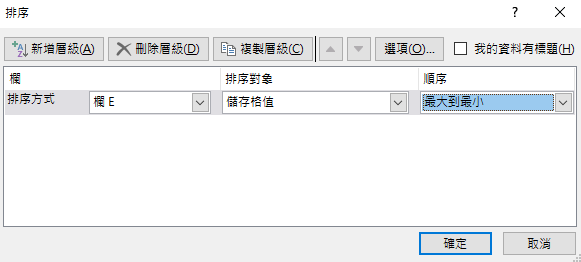






沒有留言:
張貼留言
歡迎大家一起留言討論!